このページでは、マカフィー・PCセキュリティセンター 90日期間限定版の再インストール手順をご説明します。
なお、再インストールは、(1)アンインストール (2)インストールの順番で作業を行います。
- 「マカフィー・PCセキュリティセンター 90日期間限定版」について
- ウイルス駆除機能、不正アクセス防止機能などを備えたセキュリティーソフトウェアです。危険なサイトへのアクセスを防ぐWebセーフティーツール「マカフィー・サイトアドバイザーライブ」も含まれています。
- お問い合わせ先
- 正しく動作しないなど、マカフィー製品に関するお問い合わせは、下記をご覧ください。

光ディスクドライブ(CD/DVDメディアが読み込めるドライブ)が搭載されていない製品をお使いの場合
光ディスクドライブが搭載されていない製品をお使いの場合、下記操作を行うには、外付け光ディスクドライブを接続する必要があります。
※リカバリーツールからインストールする場合は除きます。
Windows 8ダウングレードモデル / Windows 8.1ダウングレードモデルの場合
<Windows 7で利用している場合>
インストール手順はWindows 7と同じです。「<Windows 7モデルの場合>」をご覧ください。
リカバリーツールCDが添付されている製品にて、Windows 8 / Windows 8.1をインストール後にWindows 7に変更した場合は、「消去禁止領域のバックアップからインストールする場合」をご覧ください。
<Windows 8 / Windows 8.1で利用している場合>
インストール手順は「<Windows 8ダウングレードモデル / Windows 8.1ダウングレードモデルの場合>」をご覧ください。
リカバリーツールCDが添付されている製品の場合は、あらかじめ作成したバックアップからインストールを行います。詳しくは、コンピューターに添付のマニュアル「Windows 7 Professional(Windows 8 Pro ダウングレード / Windows 8.1 Pro ダウングレード)モデルをお使いの方へ」をご覧ください。
タッチ操作の場合
クリックをタップ、ダブルクリックをダブルタップに読み替えてください。

インストール手順

マカフィー・PCセキュリティセンターの再インストールについて
マカフィー・PC セキュリティーセンターは、マカフィー社の登録ユーザー向けサービス「マイアカウント」から最新版をインストールすることをおすすめします。(※サービスを利用するには、事前にユーザー登録が必要です。)
「マイアカウント」は下記関連リンクから開きます。
ユーザー登録していない場合
はじめてマカフィー・PC セキュリティーセンター90日期間限定版をインストールする場合は添付のCD/DVD、または「初期設定ツール」/「おすすめアプリケーションのインストール」からインストールしてください。
ユーザー登録を行わずにリカバリーDVDを使ってWindowsのリカバリーを行った場合は、添付のCD/DVD、または「リカバリーツール」からインストールしてください。
※画面デザインは異なる場合があります。
<Windows 7モデルの場合>
<Windows 8モデルの場合>
<Windows 8.1モデルの場合>
<Windows 8ダウングレードモデル / Windows 8.1ダウングレードモデルの場合>

バックアップからインストールする場合
リカバリーツールCDが添付されている機種では、コンピューターの本体ドライバーやアプリのインストール用データは、HDD内の次の場所に収録されています。
| Windows 7 | 消去禁止領域 |
| Windows 8.1 | Windows RE領域 |
通常、リカバリーツールは、これらの領域内にあるデータを使用して、本体ドライバーやアプリをインストールしますが、次のような場合には、バックアップデータからインストールします。
- Windows 8ダウングレードモデルで、Windows 7からWindows 8に入れ替えた場合
- OSをWindows 7からWindows 8に入れ替える前に、あらかじめ本体ドライバーやアプリをバックアップしておく必要があります。Windows 8からWindows 7に戻した場合も、バックアップからインストールを行います。
- Windows 8.1ダウングレードモデルで、Windows 7からWindows 8.1に入れ替えた場合
- OSをWindows 7からWindows 8.1に入れ替える前に、あらかじめ本体ドライバーやアプリをバックアップしておく必要があります。Windows 8.1からWindows 7に戻した場合も、バックアップからインストールを行います。
- HDDに不具合があってHDD内の消去禁止領域のデータが利用できなくなった場合
- 万一に備えて、あらかじめデータをバックアップしておくことをおすすめします。
HDD内のインストール用データのバックアップ方法は、リカバリーツールのバージョンにより異なります。下記をご参照ください。
※リカバリーツールのバージョンは、コンピューターに添付のCD-ROM「リカバリーツールCD」から確認できます。
<リカバリーツールCD Rel.8.xまで>
<リカバリーツールCD Rel.9.x以降>
初期設定ツールからインストールする場合
1 管理者権限をもつユーザー アカウントでログオンします。
2 起動しているアプリケーションをすべて終了します。
3 デスクトップ上に「エプソンダイレクト 初期設定ツール」画面が表示されていない場合は、[スタート]-[すべてのプログラム]-[初期設定ツール]を選択します。
4 「エプソンダイレクト 初期設定ツール」画面の[次へ]をクリックし、「セキュリティ設定」項目まで進めます。

[次へ]がクリックできない場合は、スクロールバーのノブを一番下まで移動させて、すべての内容を表示させてください。
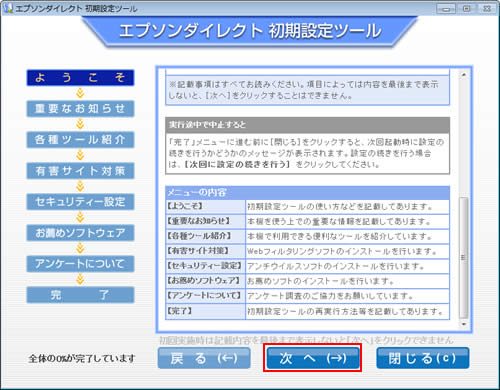
5 「セキュリティー設定」と表示されるので、[ウィルス対策ソフトをインストール]または[セキュリティー対策ソフトのインストール]にチェックを付けて、[インストール]をクリックします。
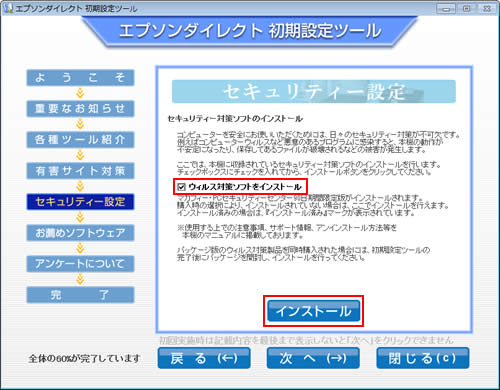
6 「次のセキュリティーソフトウェアをインストールします。マカフィー・PCセキュリティセンター 90日期間限定版」と表示されるので、[はい]をクリックします。
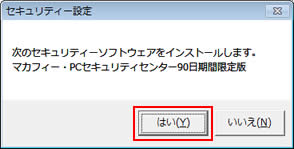
7 「ユーザー アカウント制御」画面が表示された場合は、[はい]をクリックします。
8 しばらくすると「インストールが完了しました。」と表示されるので、[OK]をクリックします。
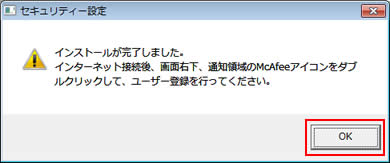
9 「完了しました!」と表示されるまで進め、[閉じる]をクリックします。
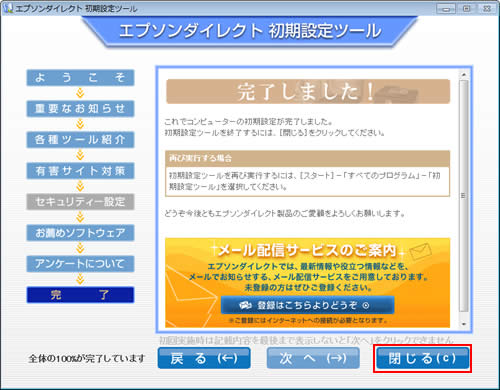
10 「初期設定ツールを終了します。」と表示されるので、[終了]をクリックした後、コンピューターを再起動します。
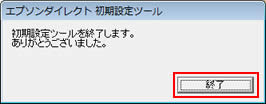
11 コンピューターが起動したら、マカフィー・PCセキュリティセンター 90日期間限定版のインストールは完了です。

マカフィー製品を使用するにはユーザー登録が必要
マカフィー製品を使用する場合には15日以内にユーザー登録を行ってください。
ユーザー登録を行わないまま15日を経過すると、ソフトウェアの自動更新が停止し、最新のセキュリティーで保護されなくなりますのでご注意ください。
ユーザー登録方法は、下記をご覧ください。
 このページの先頭へ
このページの先頭へ
リカバリーツールからインストールする場合

リカバリーツールがインストールされていない場合は、リカバリーツールのインストールを行ってください。インストール方法については、下記コンテンツをご覧ください。
1 管理者権限をもつユーザー アカウントでログオンします。
2 起動しているアプリケーションをすべて終了します。
3 デスクトップ上の「リカバリーツール」アイコンをダブルクリックします。

4 「ユーザー アカウント制御」画面が表示された場合は、[はい]をクリックします。
5 「リカバリーツール」画面が表示されるので、[インストール]をクリックします。
6 ソフトウェアの一覧が記載された「リカバリーツール」画面が表示されるので、[アプリケーションCD]または[標準アプリケーション]を選択して[インストール]をクリックします。
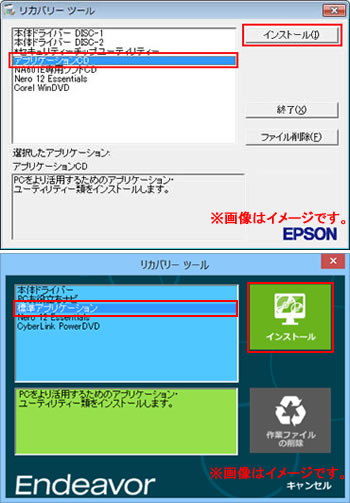
7 「アプリケーションのインストール」画面が表示されるので、[McAfee PC Security Center90日版]をクリックします。
※「McAfee PC Security Center90日版」以外に表示される項目は、お使いの機種などにより異なります。
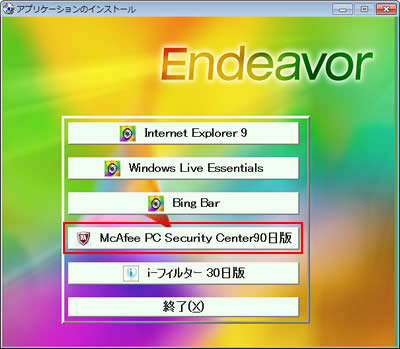
8 しばらくすると「マカフィーソフトウェアのインストール のインストール」と表示されるので、「使用許諾契約を確認し、同意します。(必須)」の「使用許諾契約」の部分をクリックします。
9 「使用許諾契約」と表示されるので内容を確認し、[戻る]をクリックします。
10 「マカフィーソフトウェアのインストール のインストール」画面に戻るので、手順9で確認した使用許諾契約の内容に同意できる場合は、[使用許諾契約を確認し、同意します。(必須)]にチェックを付け、[インストール]をクリックします。
11 「インストール完了」と表示されたら、マカフィー・PCセキュリティセンター 90日期間限定版のインストールは完了です。
[次へ]または[完了]をクリックし、引き続き以下の手順を実行してください。
<[次へ]をクリックした場合>
11-1 「今すぐパソコンを保護」と表示されるので、ユーザー登録を行います。ユーザー登録の手順については
下記[注意]内のユーザー登録手順コンテンツをご覧ください。
※「インターネット接続が必要です」と表示された場合は、インターネットに接続し、[再試行]をクリックします。
※後からユーザー登録を行う場合は、[閉じる]または[キャンセル]をクリックして画面を閉じます。
<[完了]をクリックした場合>
11-1 表示されているウィンドウをすべて閉じてコンピューターを再起動します。
11-2 コンピューターが起動したら、ユーザー登録を行います。ユーザー登録の手順については
下記[注意]内のユーザー登録手順コンテンツをご覧ください。

マカフィー製品を使用するにはユーザー登録が必要
マカフィー製品を使用する場合には15日以内にユーザー登録を行ってください。
ユーザー登録を行わないまま15日を経過すると、ソフトウェアの自動更新が停止し、最新のセキュリティーで保護されなくなりますのでご注意ください。
ユーザー登録方法は、下記をご覧ください。
 このページの先頭へ
このページの先頭へ
アプリケーションCD/ドライバーDVDからインストールする場合
1 管理者権限をもつユーザー アカウントでログオンします。
2 起動しているアプリケーションをすべて終了します。
3 アプリケーションCD/ドライバーDVDを光ディスクドライブにセットします。
4 以下のいずれかを実行します。
<Windows 7の場合>
4-1 「自動再生」画面が表示されるので、[EDCInst.exe の実行]をクリックします。
※「自動再生」画面が表示されない場合は[スタート]-[コンピューター]を選択し、光ディスクドライブをダブルクリックします。
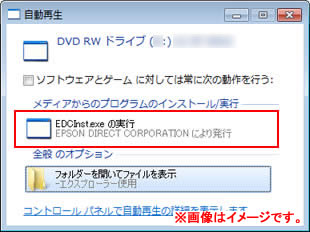
<Windows 8 / Windows 8.1の場合>
4-1 画面右上に表示されるメッセージをクリックします。
※画面右上にメッセージが表示されない場合は、[デスクトップ]-「エクスプローラー」 -「コンピューター(PC)」を選択し、光ディスクドライブをダブルクリックします。 手順5へ進みます。
-「コンピューター(PC)」を選択し、光ディスクドライブをダブルクリックします。 手順5へ進みます。
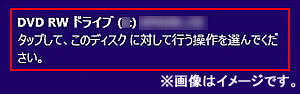
4-2 「・・・操作を選んでください。」と表示されるので、「EDCInst.exe の実行」をクリックします。
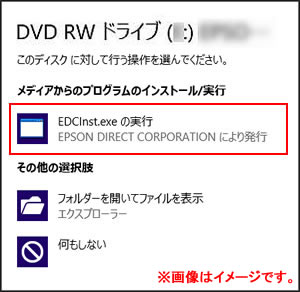
5 「ユーザー アカウント制御」画面が表示された場合は、[はい]をクリックします。
6 表示される画面の一覧から[McAfee PC Security Center90日版]をクリックします。以降の手順は、「リカバリーツールからインストールする場合」-手順8以降をご覧ください。
 このページの先頭へ
このページの先頭へ
バックアップからインストールする
ここでは、USB機器へのバックアップからインストールする手順を説明します。
※CDにバックアップした場合は、「アプリケーションCD/ドライバーDVDからインストールする場合」をご覧ください。
1 管理者権限をもつユーザーアカウントでログオンします。
2 起動しているアプリケーションをすべて終了します。
3 バックアップデータの入ったUSB機器を本機に接続します。
4 以下のいずれかを実行します。
<Windows 7の場合>
4-1 「自動再生」画面が表示されるので、[フォルダーを開いてファイルを実行]をクリックし、手順5へ進みます。
※「自動再生」画面が表示されない場合は、[スタート]-[コンピューター]を選択し、USB機器をダブルクリックします。
<Windows 8 / Windows 8.1の場合>
4-1 画面右上に表示されるメッセージをクリックします。
※画面右上にメッセージが表示されない場合は、[デスクトップ]-「エクスプローラー」 -「コンピューター(PC)」を選択し、USB機器をダブルクリックします。 手順5へ進みます。
-「コンピューター(PC)」を選択し、USB機器をダブルクリックします。 手順5へ進みます。
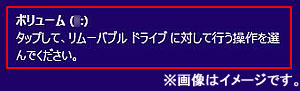
4-2 「・・・操作を選んでください。」と表示されるので、「フォルダーを開いてファイルを表示」をクリックします。
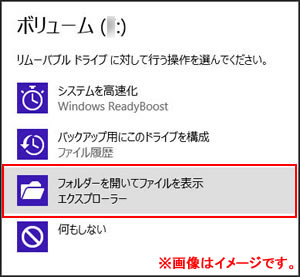
5 バックアップしたフォルダーの直下にある、「EPSONInst.exe」アイコンをダブルクリックします。

6 「ユーザー アカウント制御」画面が表示された場合は、[はい]をクリックします。
7 「リカバリーツール」画面が表示されるので、以降の手順は、「リカバリーツールからインストールする場合」-手順6以降をご覧ください。
 このページの先頭へ
このページの先頭へ
「おすすめアプリケーションのインストール」からインストールする場合
1 管理者権限をもつユーザー アカウントでログオンします。
2 起動しているアプリケーションをすべて終了します。
3 以下のいずれかの手順を実行します。
<Windows 8の場合>
3-1チャームの[検索]-[アプリ]を選択し、アプリ一覧から[おすすめアプリケーションのインストール]を選択します。
※タッチ操作の場合、画面の右側からスワイプし、チャームを表示します。
<Windows 8.1の場合>
3-1スタート画面左下の をクリックし、[アプリ]画面から[おすすめアプリケーションのインストール]を選択します。
をクリックし、[アプリ]画面から[おすすめアプリケーションのインストール]を選択します。
※タッチ操作の場合、スタート画面左下の をタップ、または画面の下から上にスワイプ(スワイプアップ)し、[アプリ]画面を表示します。
をタップ、または画面の下から上にスワイプ(スワイプアップ)し、[アプリ]画面を表示します。
4 「ユーザー アカウント制御」画面が表示された場合は、[はい]をクリックします。
5 「アプリケーションのインストール」画面が表示されるので、[McAfee PC Security Center 90日版]をクリックします。
以降の手順は「リカバリーツールからインストールする場合」-手順8からをご覧ください。
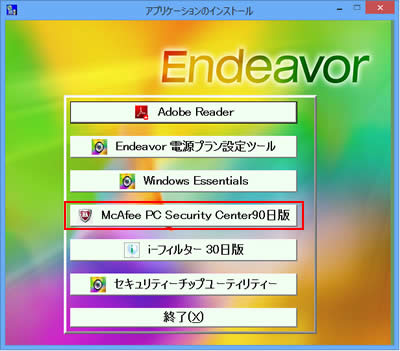
 このページの先頭へ
このページの先頭へ
アンインストール手順
※画面デザインは異なる場合があります。
1 管理者権限をもつユーザー アカウントでログオンします。
2 起動しているアプリケーションをすべて終了します。
3 以下のいずれかを実行します。
<Windows 7の場合>
3-1 [スタート]-[コントロールパネル]を選択します。
<Windows 8 / Windows 8.1の場合>
3-1 [デスクトップ]をクリックし、チャームの[設定]-[コントロールパネル]を選択します。
※タッチ操作の場合は、[デスクトップ]をタップし、画面の右側からスワイプしてチャームを表示します。
4 「コントロールパネル」画面が表示されるので、[プログラム]-[プログラムのアンインストール]を選択します。
※表示方法を「大きいアイコン」または「小さいアイコン」に設定している場合は[プログラムと機能]をクリックします。
5 「プログラムのアンインストールまたは変更」と表示されるので、[マカフィー セキュリティセンター]を選択して[アンインストールと変更]をクリックします。
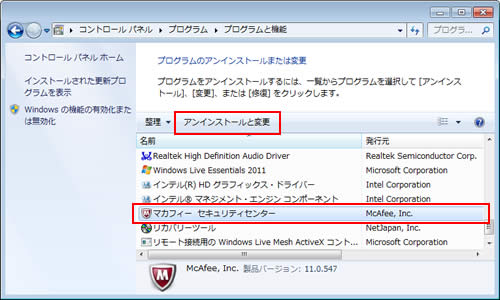
6 「マカフィー ソフトウェアを削除」と表示されるので、すべてのチェックボックスにチェックを付けて[削除]をクリックします。
7 「有効な契約が残っています。」または「お客様の契約は有効です。」と表示された場合は[削除]をクリックします。
8 しばらくすると「ソフトウェアが削除されました。」と表示されるので、[今すぐ再起動]をクリックします。
コンピューターが再起動します。
9 コンピューターが起動したら、マカフィー・PCセキュリティセンター 90日期間限定版のアンインストールは完了です。
 このページの先頭へ
このページの先頭へ
